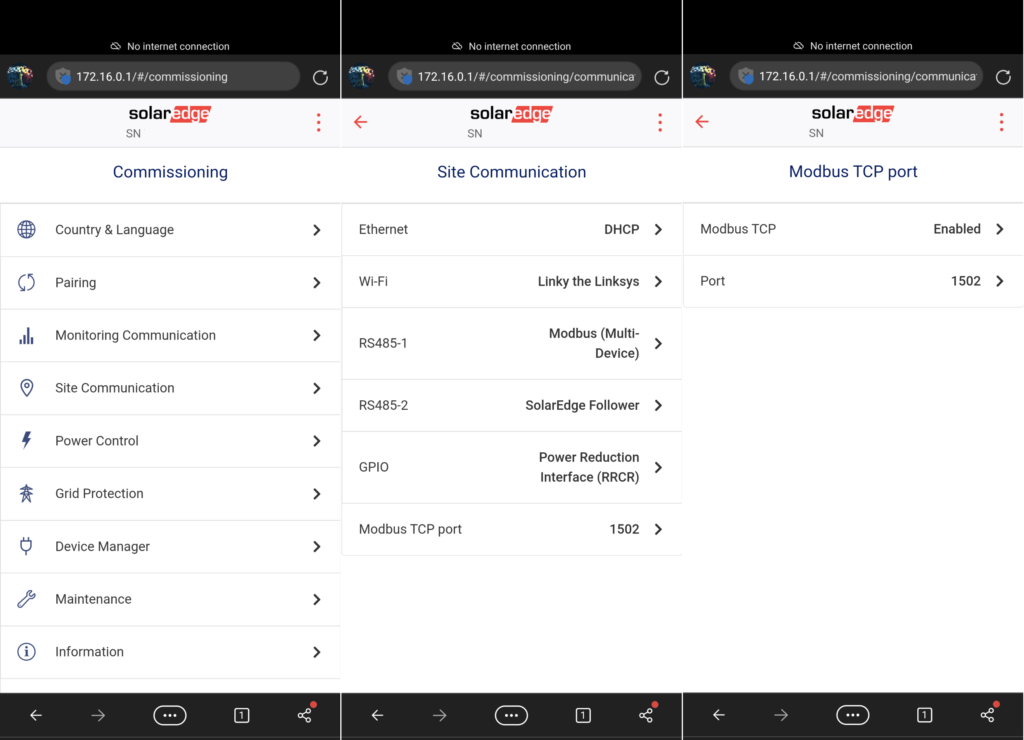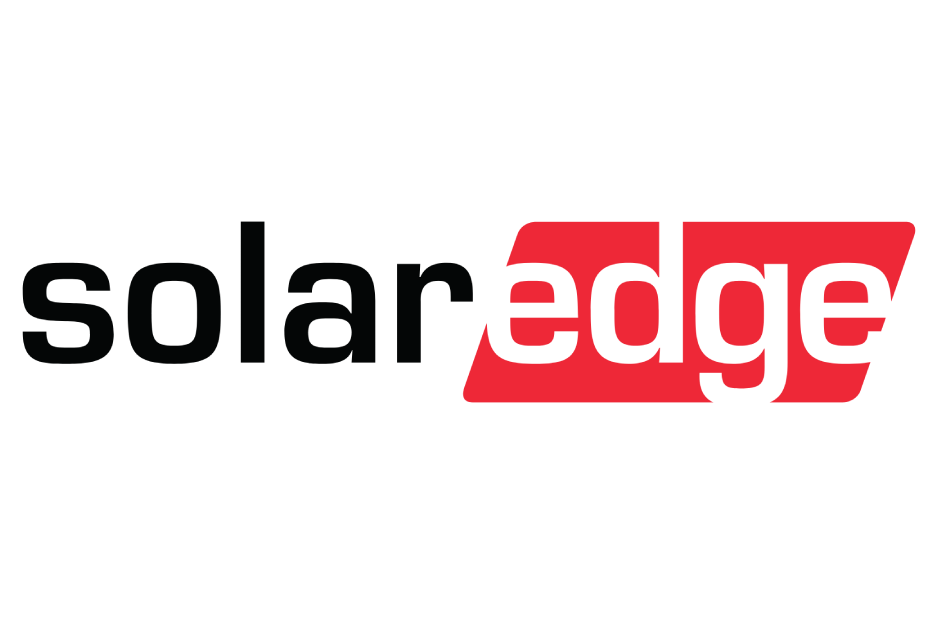
Inwertery SolarEdge SE3.5K - 33.3K
Wspierane urządzenia

| Device Type | Modbus TCP (Ethernet) | RS485 | Curtailment | Minimum device firmware version |
|---|---|---|---|---|
| SolarEdge SE3.5K - SE33.3K | ✅ | ❌ | 🔶 (zobacz ostrzeżenie poniżej) | v3.0 (Wskazówka: jeśli SolarEdge SetApp działa, oprogramowanie układowe będzie wystarczająco aktualne) |
OGRANICZENIE WSPÓŁPRACUJE TYLKO PO UZYSKANIU ZGODY Z SOLAREDGE
Jeśli ograniczenie nie działa na Twoim urządzeniu SolarEdge, prawdopodobnie nie jest włączone przez SolarEdge. Skontaktuj się z SolarEdge, aby włączyć sterowanie swoimi urządzeniami.
SolarEdge odmawia pomocy klientom z ograniczeniem!
Okablowanie
Aby prawidłowo okablować ethernet: Postępuj zgodnie z wytycznymi dotyczącymi okablowania ethernet.
WIELE URZĄDZEŃ SOLAR EDGE W ŁAŃCUCHU
Chociaż teoretycznie możliwe jest odczytanie wielu urządzeń SolarEdge połączonych przez RS485 za pomocą Modbus TCP w konfiguracji master-slave, w praktyce ta komunikacja NIE jest niezawodna.
MUSISZ podłączyć każdy inwerter osobno przez Modbus TCP!
Aktywacja komunikacji Modbus TCP
Za pośrednictwem aplikacji SolarEdge SetApp (może wymagać danych uwierzytelniających)
- Podłącz inwerter do tej samej sieci LAN co kontroler i upewnij się, że jest włączony.
- Pobierz aplikację SolarEdge SetApp: https://www.solaredge.com/nl/producten/software/setapp
- Otwórz aplikację SolarEdge SetApp i połącz się z inwerterem. Aplikacja pomoże Ci to zrobić.
- W aplikacji, gdy jesteś połączony z inwerterem, przejdź do menu "Komunikacja" -> "Modbus TCP" -> "Włącz" i włącz Modbus TCP.
- Port Modbus TCP jest domyślnie ustawiony na 1502. Proszę go zostawić bez zmian, a jeśli jest ustawiony na inny port, zmień go na port 1502. Możesz również użyć portu 502, jeśli zajdzie taka potrzeba, ale będziesz musiał później wybrać protokół dla portu 502 przy dodawaniu do kontrolera.
Za pośrednictwem interfejsu internetowego inwertera przez punkt dostępu WiFi (nie wymaga danych uwierzytelniających)
- Aktywuj punkt dostępu WiFi inwertera, przełączając czerwony przełącznik na dole inwertera w pozycję "P" na mniej niż 5 sekund.

- Połącz się z punktem dostępu WiFi za pomocą smartfona lub komputera. Hasło WiFi znajduje się na etykiecie na inwerterze
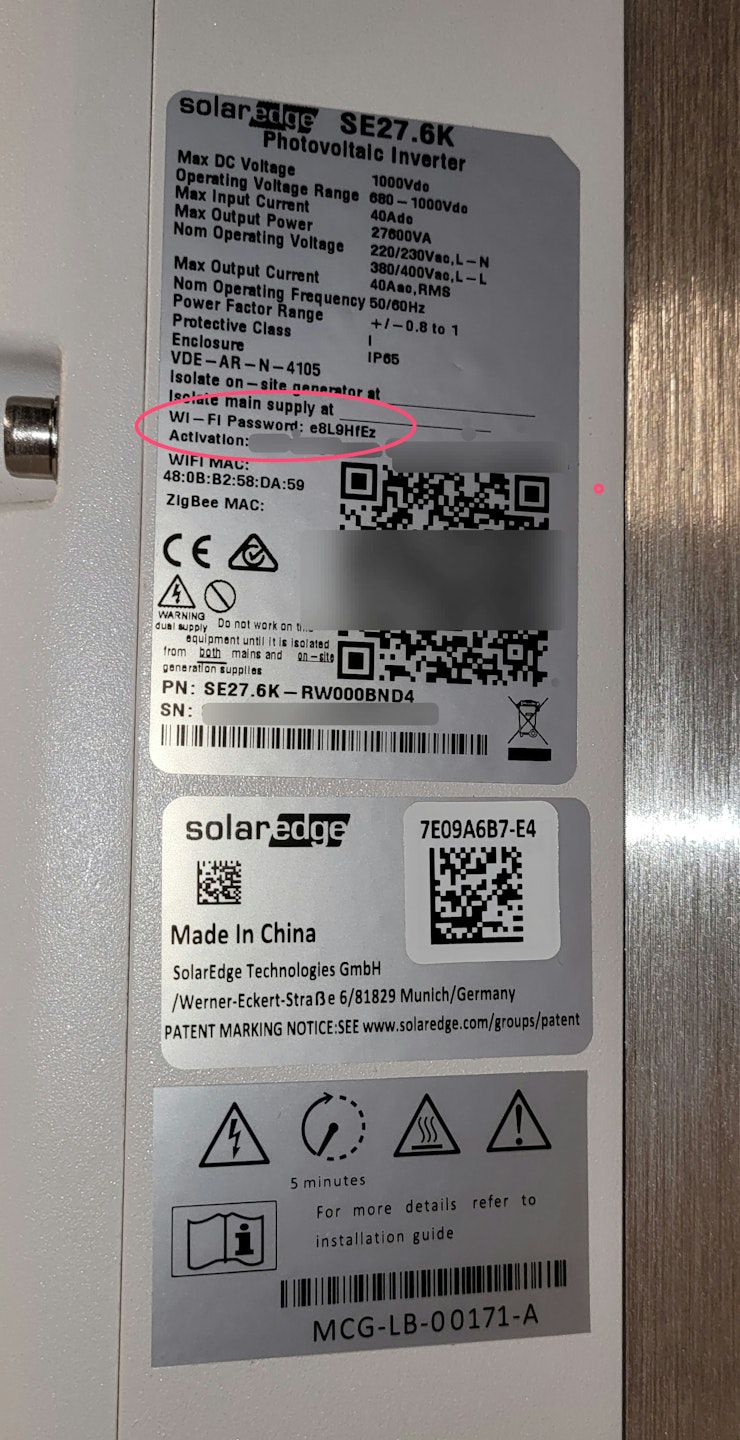
- W przeglądarce internetowej przejdź do http://172.16.0.1
- Przejdź do "Komunikacja na miejscu" -> "Port Modbus TCP" -> "Modbus TCP" i ustaw na "Włączony".
- Port Modbus TCP jest domyślnie ustawiony na 1502. Proszę go zostawić bez zmian, a jeśli jest ustawiony na inny port, zmień go na port 1502. Możesz również użyć portu 502, jeśli zajdzie taka potrzeba, ale będziesz musiał później wybrać protokół dla portu 502 przy dodawaniu do kontrolera.